
Obsah:
- Autor John Day [email protected].
- Public 2024-01-30 12:00.
- Naposledy zmenené 2025-01-23 15:06.
Od KentG13 Nasledovať viac od autora:






O: Ako Sith v galaxii hrá futbal a rieši Rubikove kocky: O Viac o KentG13 »
V tomto návode sa naučíme, ako nainštalovať mody. Režimy otvárajú Minecraft úplne novú ríšu.
Užite si to!:)
Krok 1: Čo je to režim?




Mod, jednoducho, je „doplnok“vytvorený pre Minecraft, ktorý bežne pridáva položky do hry.
Existujú tisíce režimov, niektoré pridávajú autá, čokoládové mlieko, kávu alebo dokonca priestor!
V zásade čokoľvek, na čo si spomeniete, je na to režim, dokonca aj Hviezdne vojny, čo je veľmi cool:
Parzi's Star Wars Mod
V tomto návode nainštalujeme populárny režim s názvom „MrCrayfish's Furniture Mod“
a „Mo'Creatures mod“
MrCrayfish's Furniture Mod pridáva objekty ako: sporák, hriankovač, mikrovlnná rúra, sprcha, gauč a dokonca aj televízor.
Mo'Creatures Mod pridáva zvieratá ako: morky, zebry, žraloky, delfíny a hmyz.
Inštalácia režimov môže zničiť Minecraft, čo je veľmi nepravdepodobné. Ak je to tak, znova nainštalujte Minecraft.
Pokračujte na vlastné riziko.
Poznámka: Všetok kredit a obrázky putujú samotným modderom. Nezodpovedám za žiadne chyby, ktoré sa môžu vyskytnúť.
Krok 2: Inštalácia Forge


Ak si chcete nainštalovať režim, musíte si stiahnuť Minecraft Forge.
Forge umožňuje modom pripojiť sa k Minecraftu.
Ak chcete nainštalovať Forge, kliknite na tento odkaz na ich stránku: Minecraft Forge
Na bočnom paneli webovej stránky vyberte verziu Minecraftu, ktorú používate, inak režimy nebudú fungovať.
Na tento tutoriál použijeme 1.12.2, čo je v tejto chvíli najnovšia verzia Minecraftu.
Kliknite na tlačidlo Odporúčaný inštalátor systému Windows v systéme Windows alebo Mac
tlačidlo inštalátora (vyzerá ako kôš)
Teraz otvorte súbor a zvoľte „Inštalovať klienta“, potom kliknite na tlačidlo OK.
Dokončili ste inštaláciu Forge!
Krok 3: Stiahnite si svoje režimy
Môžete si stiahnuť ľubovoľný režim, ktorý sa vám páči, pokiaľ bude zodpovedať verzii Forge a Minecraft, ktorú používate!
Pre tento tutoriál nainštalujeme MrCrayfish's Furniture Mod a Mo'Creatures Mod.
Kliknite na odkazy na webové stránky:
Modul nábytku MrCrayfish
Mo'Creatures Mod
Custom Mob Spawner Mod (potrebný pre fungovanie Mo'Creatures)
Prejdite nadol, aby ste našli odkazy na sťahovanie, a kliknutím na 1.12.2 na každom webe ich stiahnite.
Váš prehliadač môže povedať, že môžu byť škodlivé, a opýta sa vás, či si ich chcete ponechať, ak áno, kliknite na „Ponechať“
Krok 4: Inštalácia režimov
Inštalácia režimu je veľmi jednoduchá, stačí skopírovať a vložiť.
Najprv však urobíme zálohu vašich svetov pre prípad, že by ich režimy zničili.
Za týmto účelom stlačíme kláves Windows a R. Potom to zadajte do poľa Spustiť:
%appdata%\. minecraft
Tým sa otvorí priečinok, kde je Minecraft.
Na Macu skopírujte a prilepte toto do adresára cesty:
~/Knižnica/Podpora aplikácií/minecraft
Teraz skopírujte a prilepte priečinok „uloží“na plochu, toto je záloha. Ak sa vám zničia svety, jednoducho odstráňte priečinok na ukladanie a skopírujte priečinok na ukladanie z pracovnej plochy do priečinka Minecraft.
To sa mi za moje roky používania režimov ešte nestalo, ale robím to preventívne:)
Teraz v tom istom priečinku Minecraft vytvorte nový priečinok a pomenujte ho „mods“(malé písmená)
Teraz presuňte tri (tri) režimy, ktoré ste stiahli, do tohto priečinka.
Dokončili ste inštaláciu svojich režimov!
Krok 5: Spustite Minecraft
Ak chcete spustiť Minecraft s režimami, otvorte si Minecraft Launcher, Ak máte starý spúšťač, v ľavom dolnom rohu by sa vám mala zobraziť „Verzia“, kliknite na pole a potom sa posuňte nadol na položku „1.12.2 Forge“. Môže obsahovať aj čísla, ale ignorujte ich.
Kliknite na „Prehrať“
V novom spúšťači Minecraft kliknite na „Možnosti spúšťača“, vyberte „Pridať nový“a pomenujte ho „Forge“.
Mali by ste vidieť „Verzia“, kliknúť na políčko vedľa nej, posúvať nadol a vybrať „1.12.2 Forge“. Potom kliknite na „Uložiť“.
Vedľa tlačidla prehrávania je šípka, kliknite na ňu, vyberte vytvorený profil Forge a potom kliknite na položku Prehrať.
Bavte sa a užívajte si svoje módy!
Krok 6: Koniec
Pri inštalácii režimov ich bežne pridávajte jeden po druhom a vyskúšajte si Minecraft, či funguje, pretože niekedy Minecraft havaruje, pretože sa mu režim nepáči a vy budete loviť módy, ktoré stále padajú.
Ak chcete nainštalovať režim, ktorý používa staršiu verziu Minecraftu, budete musieť nainštalovať Forge aj pre túto verziu. Nezabudnite odstrániť všetky staré mody z priečinka mods, pretože fungujú iba s novšou verziou Minecraftu.
Ďakujem za prečítanie tohto návodu, dúfam, že pomohol:)
Ak som niečo nespomenul, pokojne komentujte;)
Poznámka: Všetok kredit ide modderom a Forge.
Nezodpovedám za nič, čo sa môže stať vášmu Minecraftu. Ak sa niečo pokazí, znova si nainštalujte Minecraft.
Odporúča:
Ako nainštalovať, spustiť a pripojiť ovládač k emulátoru: 7 krokov

Ako nainštalovať, spustiť a pripojiť ovládač k emulátoru: Už ste niekedy sedeli a spomínali na svoje detstvo ako mladý hráč a niekedy si želáte, aby ste sa mohli vrátiť k týmto starým skvostom minulosti? Na to existuje aplikácia …. konkrétnejšie existuje komunita hráčov, ktorí vytvárajú program
Ako nainštalovať Raspbian OS na Raspberry Pi pomocou softvéru NOOBS a smartfónu .: 6 krokov

Ako nainštalovať Raspbian OS na Raspberry Pi pomocou softvéru NOOBS a smartfónu: Ahoj všetci! dnes v tomto návode vám ukážem, ako ľahko nainštalovať Raspbian OS na Raspberry Pi pomocou softvéru NOOBS a smartfónu
Ako nainštalovať aftermarketový subwoofer do auta pomocou továrenského sterea: 8 krokov

Ako nainštalovať aftermarketový subwoofer do auta pomocou továrenského sterea: Podľa týchto pokynov budete môcť nainštalovať náhradný subwoofer do takmer akéhokoľvek auta s továrenským stereom
Ako si vyrobiť trampolínu z Minecraftu: 7 krokov
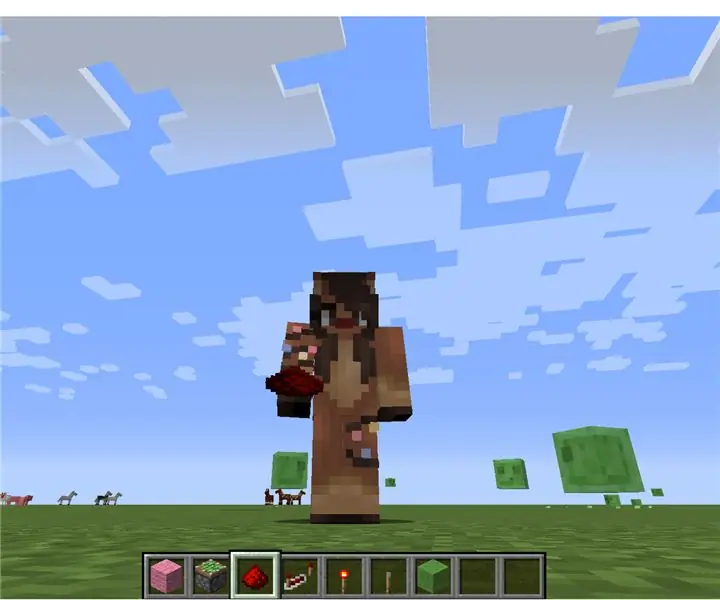
Ako si vyrobiť trampolínu Minecraft: Táto trampolína pre minecraft je super zábava a veľký hit, pokiaľ ide o mojich mladších súrodencov! Je zábavné vytvárať a tiež zábavné hrať sa na konci! Donúti vás vyskočiť oveľa vyššie, ako obvykle robíte sami. Niektoré bezpečnostné veci, ktoré by ste mali
Ako nainštalovať Javu na hranie Minecraftu 1.12.2: 4 kroky

Ako nainštalovať Javu na hranie Minecraft 1.12.2: Všetci vieme, že minecraft je hra vyvinutá z Javy, pretože je zapísaná v jej logu od verzie 1.12.2, Minecraft Java Edition. Preto je potrebné mať nainštalovanú a aktualizovanú Javu na hranie hry, ak máte problémy s jazykom java
